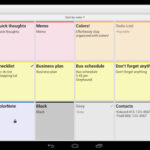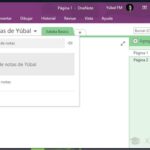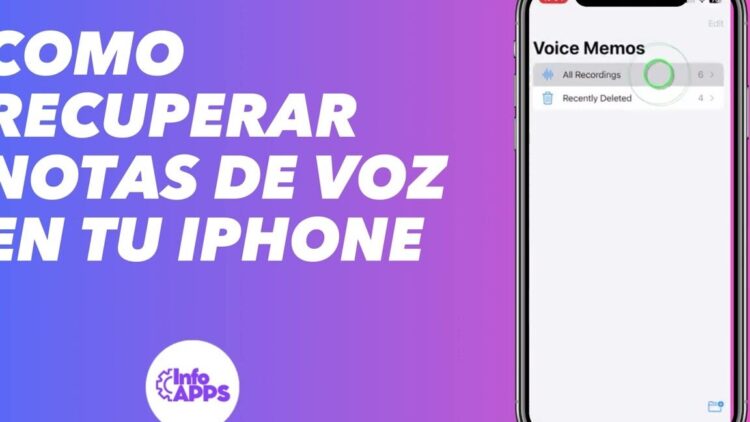
Si eres usuario de iPhone, seguramente en más de una ocasión has utilizado la aplicación de Notas para guardar información importante. Ya sea que tomes notas para recordar tareas pendientes, hacer listas de compras o simplemente anotar ideas inspiradoras, las notas son una herramienta muy útil en nuestro día a día. Sin embargo, ¿qué sucede si accidentalmente borras una nota y luego te das cuenta de que la necesitas? No te preocupes, en este artículo te explicaremos cómo recuperar notas eliminadas en iPhone de forma sencilla y rápida.
La pérdida de una nota puede ser frustrante, pero no te preocupes, existen varias formas de recuperarla y asegurarte de que no se pierda información importante.
¿Cómo recuperar notas eliminadas en iPhone?
Paso 1: Asegúrate de tener tu dispositivo actualizado
Antes de comenzar el proceso de recuperación de notas, es importante asegurarse de que tu iPhone esté actualizado con la última versión del sistema operativo iOS. Las actualizaciones suelen incluir mejoras de seguridad y correcciones de errores, lo que puede ser beneficioso en este caso.
Para verificar si tienes la última versión de iOS instalada, ve a la aplicación de Configuración, selecciona «General» y luego «Actualización de software». Si hay una actualización disponible, asegúrate de hacerla para optimizar la funcionalidad de tu dispositivo.
Paso 2: Verifica los ajustes de la cuenta en la que almacenaste las notas
La aplicación de Notas en iPhone permite crear y almacenar notas en varias cuentas, como iCloud, Gmail o Yahoo. Antes de buscar notas eliminadas, asegúrate de que estás verificando la cuenta correcta donde almacenaste las notas que deseas recuperar. Para ello, sigue estos pasos:
- Abre la aplicación de Notas en tu iPhone.
- Toca la opción «Cuentas» ubicada en la esquina superior izquierda de la pantalla.
- Asegúrate de haber iniciado sesión en la cuenta donde guardaste las notas eliminadas.
Paso 3: Utiliza el motor de búsqueda dentro de la aplicación de Notas
La aplicación de Notas en iPhone cuenta con un motor de búsqueda interno que te permite buscar palabras clave y encontrar notas en función de tus criterios de búsqueda. Esta función es muy útil para encontrar rápidamente notas eliminadas. Sigue estos pasos para buscar notas eliminadas:
- Abre la aplicación de Notas en tu iPhone.
- Toca el campo de búsqueda ubicado en la parte superior de la lista de notas.
- Escribe las palabras clave relacionadas con la nota que deseas recuperar.
- Observa los resultados de búsqueda y selecciona la nota deseada.
Si tienes suerte, es posible que encuentres la nota eliminada en los resultados de búsqueda y puedas acceder a ella nuevamente sin mayores complicaciones.
Paso 4: Busca manualmente en las carpetas si la búsqueda no obtuvo resultados
Si la búsqueda dentro de la aplicación de Notas no arrojó ningún resultado, no te desanimes. A veces, las notas eliminadas pueden terminar en carpetas incorrectas o incluso en la carpeta de eliminados. Para buscar manualmente en las carpetas, sigue estos pasos:
- Abre la aplicación de Notas en tu iPhone.
- Toca la opción «Listas» ubicada en la esquina inferior derecha de la pantalla.
- Revisa las diferentes carpetas de notas disponibles, como «Principal», «Notas importadas» o cualquier otra carpeta personalizada que hayas creado.
- Explora cada carpeta y busca la nota eliminada que estás buscando.
A veces, las notas eliminadas pueden terminar en la carpeta de eliminados, por lo que es recomendable echar un vistazo a esta carpeta en particular.
Paso 5: Utiliza iCloud para recuperar las notas borradas durante los últimos 30 días
Si no has tenido éxito buscando dentro de la aplicación de Notas, no te preocupes. iCloud almacena las notas eliminadas durante un período de 30 días, lo que te brinda una oportunidad adicional para recuperar tus notas importantes. Sigue estos pasos para utilizar iCloud en la recuperación de notas:
- Abre la aplicación de Notas en tu iPhone.
- Toca la opción «Cuentas» ubicada en la esquina superior izquierda de la pantalla.
- Selecciona la opción «iCloud» para acceder a tus notas almacenadas en la nube.
- Toca «Notas eliminadas» para ver las notas que han sido eliminadas recientemente.
Dentro de la carpeta «Notas eliminadas» encontrarás todas las notas que hayas eliminado en los últimos 30 días. Desde aquí, puedes seleccionar las notas que deseas recuperar y realizar el proceso de recuperación.
Paso 6: Accede a la carpeta «Eliminado recientemente» en iCloud para recuperar notas eliminadas
Otra opción para recuperar notas eliminadas en iPhone es accediendo a la carpeta «Eliminado recientemente» en iCloud. Esta carpeta guarda todas las notas eliminadas mediante la opción «Eliminar» en la barra de herramientas de la aplicación de Notas.
- Abre la aplicación de Notas en tu iPhone.
- Toca la opción «Cuentas» ubicada en la esquina superior izquierda de la pantalla.
- Selecciona la opción «iCloud» para acceder a tus notas almacenadas en la nube.
- Toca la opción «Más» (tres puntos) ubicada en la esquina inferior derecha de la pantalla.
- Selecciona la opción «Eliminado recientemente» para ver las notas eliminadas recientemente.
En la carpeta «Eliminado recientemente» encontrarás todas las notas que hayas eliminado en iCloud. Para recuperar una nota, simplemente tócala y selecciona la opción «Recuperar». La nota se transferirá a la carpeta «Principal» y estará disponible nuevamente en tu dispositivo.
Paso 7: Utiliza la opción «Recuperar» en la barra de herramientas para restaurar las notas seleccionadas
Si solo necesitas recuperar notas específicas y no deseas acceder a carpetas adicionales, puedes utilizar la opción «Recuperar» disponible en la barra de herramientas de la aplicación de Notas. Este método es útil cuando tienes identificadas las notas que deseas recuperar de manera precisa.
- Abre la aplicación de Notas en tu iPhone.
- Selecciona la opción «Principal» o la carpeta donde tenías almacenadas las notas antes de ser eliminadas.
- Ubica y selecciona las notas que deseas recuperar haciendo clic en ellas una a una.
- En la barra de herramientas, toca la opción «Recuperar» para restaurar las notas seleccionadas.
Las notas seleccionadas se restaurarán en su ubicación original y estarán disponibles nuevamente para su uso.
Paso 8: Aprovecha las funciones adicionales de iCloud, como el almacenamiento seguro de fotos
Aparte de recuperar notas eliminadas, iCloud ofrece una amplia gama de funciones adicionales que pueden asegurar y facilitar el manejo de tus datos. Una de estas funciones es el almacenamiento seguro de fotos y videos. Con iCloud, puedes hacer una copia de seguridad automática y almacenar todas tus fotos y videos en esta nube virtual. De esta forma, siempre puedes conseguir un poco de espacio en tu teléfono borrando fotos, pero sin tener que perderlas de forma permanente.
Para aprovechar esta función, simplemente activa la opción de «Fotos» dentro de la aplicación de Configuración de tu iPhone. Luego, todas tus fotos se sincronizarán automáticamente con tu cuenta de iCloud y estarán disponibles en todos tus dispositivos conectados.
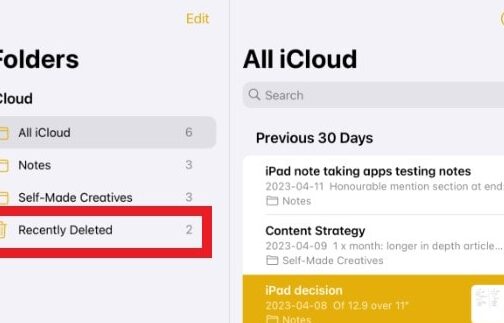
Enlaces de interés:
Preguntas frecuentes
1. ¿Puedo recuperar una nota eliminada en iPhone sin usar iCloud?
Sí, puedes intentar recuperar una nota eliminada en iPhone sin utilizar iCloud mediante los pasos descritos anteriormente, como buscar en la aplicación de Notas y revisar las carpetas manualmente. Sin embargo, si no encuentras la nota eliminada de esta manera, utilizar iCloud ofrece una alternativa adicional y efectiva para la recuperación de notas.
2. ¿Debo pagar por utilizar iCloud para recuperar notas eliminadas?
No, no necesitas pagar para utilizar iCloud con el fin de recuperar notas eliminadas en iPhone. La opción de almacenamiento en la nube de Apple ofrece un espacio gratuito de 5 GB, más que suficiente para respaldar tus notas y otros archivos importantes. Sin embargo, si deseas ampliar tu capacidad de almacenamiento, Apple ofrece planes de suscripción a iCloud con mayor espacio disponible por un costo adicional.
3. ¿Qué puedo hacer para evitar la pérdida de notas en iPhone en el futuro?
Para evitar la pérdida de notas en iPhone en el futuro, te recomendamos seguir algunos consejos prácticos:
- Realiza copias de seguridad periódicas de tus notas utilizando servicios de almacenamiento en la nube como iCloud.
- Utiliza aplicaciones alternativas para gestionar y organizar tus notas, como Evernote o Microsoft OneNote.
- Sincroniza tus notas regularmente con otros dispositivos, como tu iPad o Mac.
- Evita eliminar notas de manera apresurada o sin confirmar si realmente no las necesitas.
Conclusión:
Recuperar notas eliminadas en iPhone es posible gracias a diversas opciones disponibles en la aplicación de Notas y el servicio de almacenamiento en la nube iCloud. Sigue los pasos descritos en este artículo para asegurarte de encontrar y restaurar tus notas importantes sin perder información valiosa. Además, recuerda realizar respaldos periódicos de tus notas y seguir buenas prácticas para evitar la pérdida de datos en el futuro. ¡No dejes que una nota eliminada arruine tu productividad!